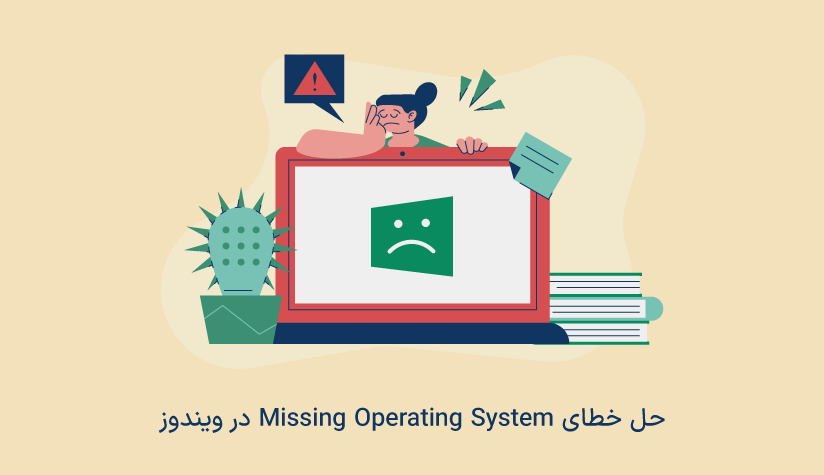1403/05/30
1403/05/30 استفاده از Auto SR در ویندوز ۱۱ برای ارتقای کیفیت بازی ها
Automatic Super Resolution با مخفف Auto SR، یکی از جالب ترین ویژگی های ویندوز ۱۱ است که به کمک هوش مصنوعی، رزولوشن و نرخ فریم بازی را به طور خودکار ارتقا می دهد تا تجربه روان تر و کارآمدتری را ارائه دهد. به همین خاطر، فعال سازی و استفاده از Auto SR در ویندوز ۱۱ می تواند لذت شما از بازی ها و ویدیوها را چند برابر کند.
ویژگی Auto SR با هدف بهبود کیفیت ویدیوها و افزایش وضوح بازی ها توسعه یافته است ولی درحال حاضر، فقط لپتاپ های مجهز به دستیار هوش مصنوعی Copilot+ که دارای سخت افزار پیشرفته ای هستند، از این ویژگی پشتیبانی می کنند.
پیش نیازهای استفاده از Auto SR در ویندوز ۱۱
ویژگی Auto SR نیازمندی های خاصی دارد که بدون داشتن آنها نمی توانید از این ویژگی برای ارتقا کیفیت محتوای تصویری سیستم خود استفاده کنید.
- یک PC مجهز به Copilot+
- ویندوز ۱۱ نسخه 24H2 به بعد
- پردازنده Qualcomm Snapdragon X Elite
- رم ۱۶ گیگ به بالا
- هارددیسک ۲۵۶ گیگ به بالا
- کارت گرافیک سازگار با DirectX 11 یا DirectX 12
- صفحه نمایش با رزولوشن 1080 به بالا
اگر این پیش نیازها برایتان غیرقابل دسترس به نظر می رسد، می توانید به صفحه خرید سرور مجازی ویندوز مراجعه کنید و یک سرور گیمینگ ایده آل با قابلیت استفاده از ویژگی Auto SR را سفارش دهید و کار خود را راحت کنید.
در صورت نیاز به راهنمایی در مورد انتخاب سرور مجازی گیمینگ، می توانید با تیم پشتیبانی آسام سرور تماس بگیرید تا از راهنمایی های لازم برای یک انتخاب درست بهره مند شوید.
فعال سازی ویژگی Auto SR در ویندوز ۱۱ به صورت global
اگر می خواهید ویژگی Auto SR به صورت خودکار، کیفیت تمام تصاویر نمایش داده شده را ارتقا دهد، کافیست مراحل زیر را که برای فعال سازی Auto SR به صورت Global است، انجام دهید:
- برنامه Setting را باز کنید.
- از تب System روی Display کلیک کنید.
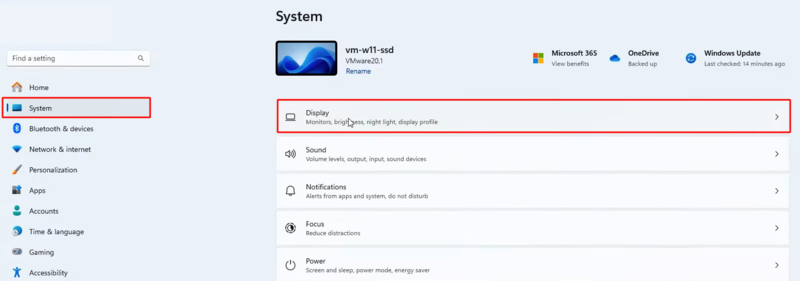
- به سمت پایین اسکرول کنید و روی Graphics کلیک کنید.
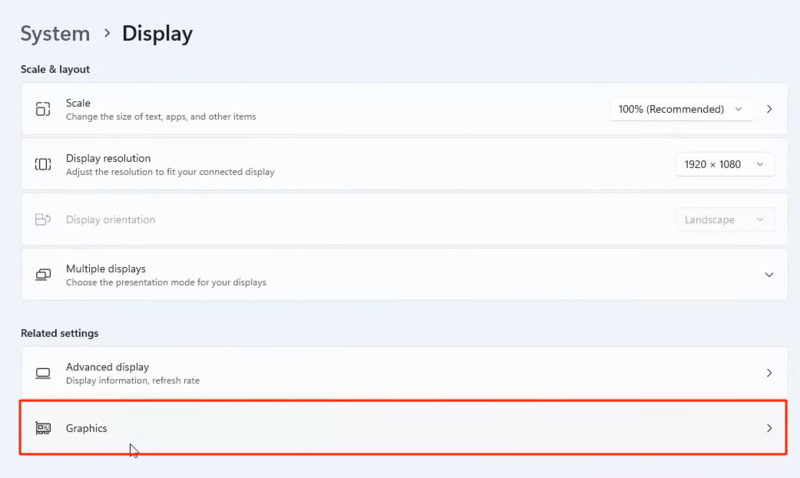
- گزینه Automatic super resolution را در حالت on قرار دهید.
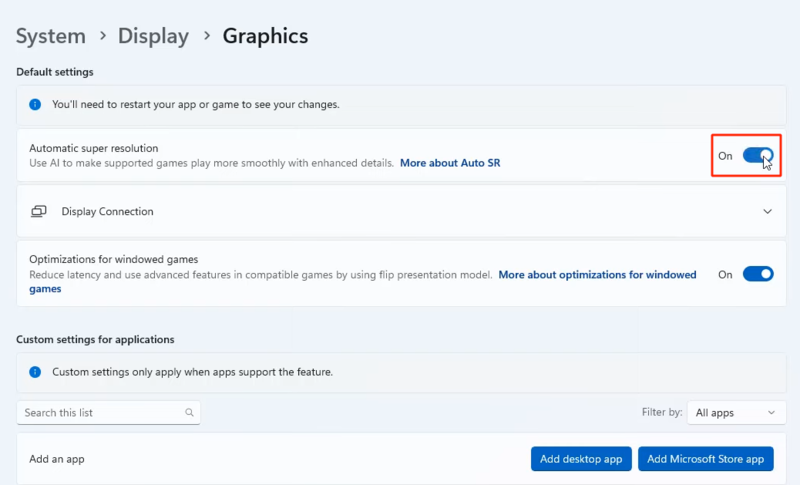
بعد از این تغییر، کیفیت محتوای تصویری سیستم شما به کمک هوش مصنوعی ارتقا پیدا می کند و شاهد نرخ فریم بهتری خواهید بود.
استفاده از Auto Super در ویندوز ۱۱ برای یک بازی خاص
اگر نیازی به بهبود کیفیت تمام محتوای تصویری سیستم ندارید و دوست ندارید منابع و انرژی سیستم خود را صرف این کار کنید، می توانید این ویژگی را فقط برای بازی های خاصی فعال کنید.
برای فعال کردن Auto Super برای یک بازی خاص، کافیست طبق مراحل زیر جلو بروید:
- برنامه Setting را باز کنید.
- از تب System روی Display کلیک کنید.
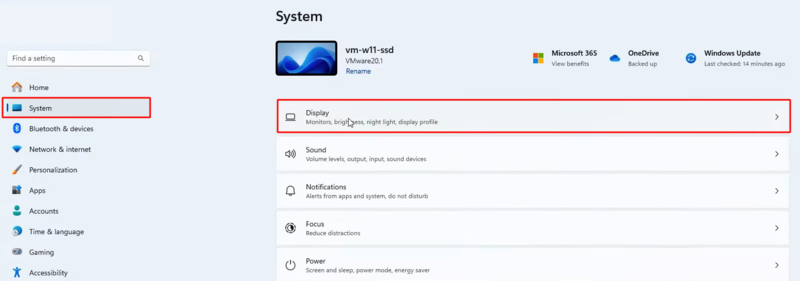
- به سمت پایین اسکرول کنید و روی Graphics کلیک کنید.
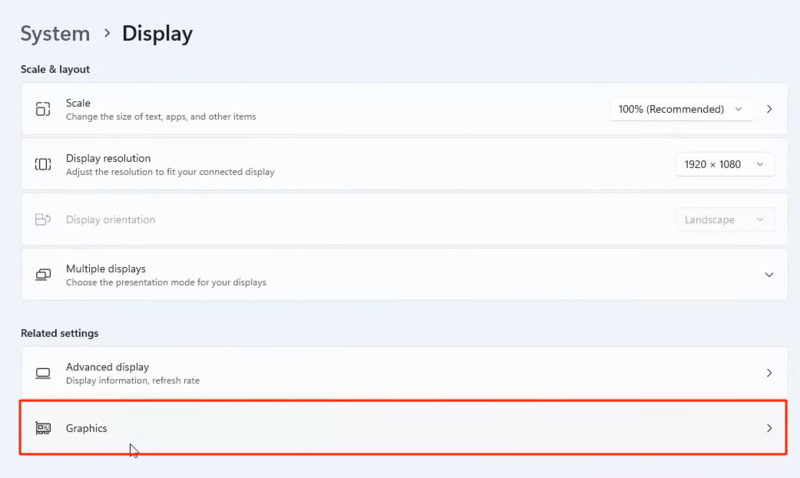
- به سمت پایین اسکرول کنید و از بخش Custom setting for applications، برنامه یا بازی موردنظر خود را پیدا کنید.
اگر آن را در لیست نمی بینید، با استفاده از دکمه های add desktop app یا add windows Store app می توانید فایل exe آن را انتخاب کنید.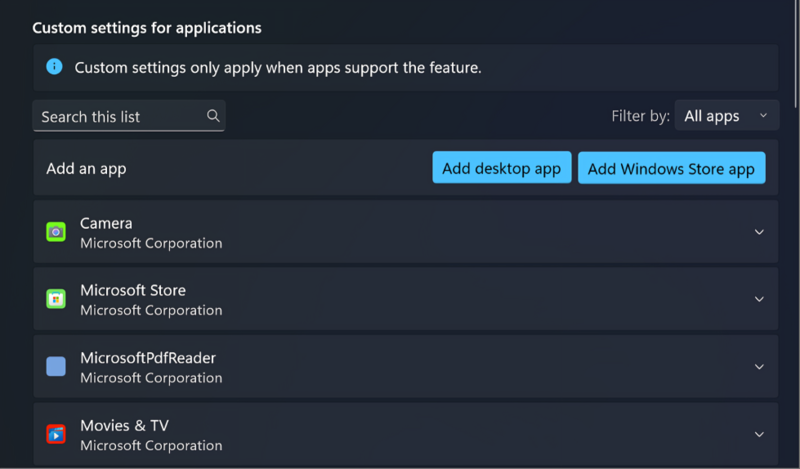
- روی فلش سمت راست برنامه موردنظر کلیک کنید.
- ویژگی Automatic super resolution را حالت On قرار دهید.
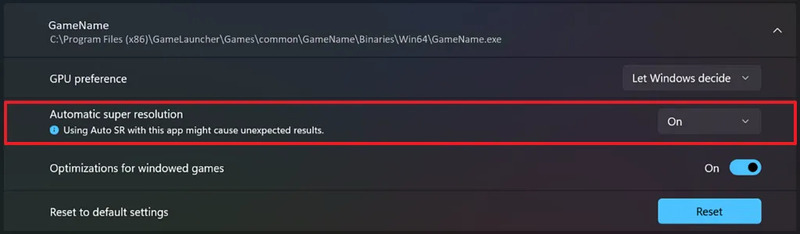
اگر بازی موردنظر شما تحت پشتیبانی این ویژگی نباشد، ممکن است با نتایج غیرمنتظره ای مواجه شوید که در این صورت، می توانید به عقب برگردید و این ویژگی را در حالت off قرار دهید.
ویژگی Auto SR چیست و چه کار می کند؟
ویژگی Auto SR در ویندوز ۱۱ به طور خودکار از هوش مصنوعی برای بهبود نرخ فریم و کیفیت تصویری استفاده می کند. اما این کار را چگونه انجام می دهد؟
در قلب Auto SR یک مدل هوش مصنوعی – شبکه عصبی کانولوشن آموزش دیده – پیچیده قرار دارد که روی یک واحد پردازش عصبی (NPU) پیاده سازی شده است و آماده ارتقا کیفیت محتوای تصویری است.
این پروسه ارتقا کیفیت طی مراحل زیر انجام می شود:
- Auto SR محتوای تصویری که روی صفحه نمایش داده می شود (مثل، ویدیو، تصویر یا بازی) را شناسایی می کند.
- سپس بر اساس الگوریتم های پیشرفته هوش مصنوعی، ساختار و جزئیات محتوای تصویری را بررسی می کند تا نقاط ضعف آنها را شناسایی کند.
- در ادامه، با بهره گیری از تکنیک هایی مثل بزرگنمایی هوشمند، اضافه کردن جزئیات بیشتر به تصویر و بهینه سازی پیکسل، حذف نویز، بهبود رنگ ها و کنتراست، رزولوشن تصویر را بهبود می بخشد.
این پروسه شناسایی نقاط ضعف و بهبود کیفیت محتوای تصویری به کمک مدل های یادگیری ماشین آموزش دیده و به صورت real time انجام می شود.
شاید فکر کنید که وقتی تمام این بررسی ها و تحلیل ها به صورت خودکار و Real time انجام می شوند، کارکرد سیستم یا خود بازی دچار وقفه نمی شود؟
نه. ویژگی Auto SR به طرز ماهرانه ای انتقال داده ها را بین NPU، CPU و GPU هماهنگ می کند تا هیچ وقفه ای در بازی یا سیستم رخ ندهد و عملیات ارتقا کیفیت به صورت نامحسوس جلو برود.
دو نمونه از تاثیر ویژگی Auto SR در کیفیت تصویر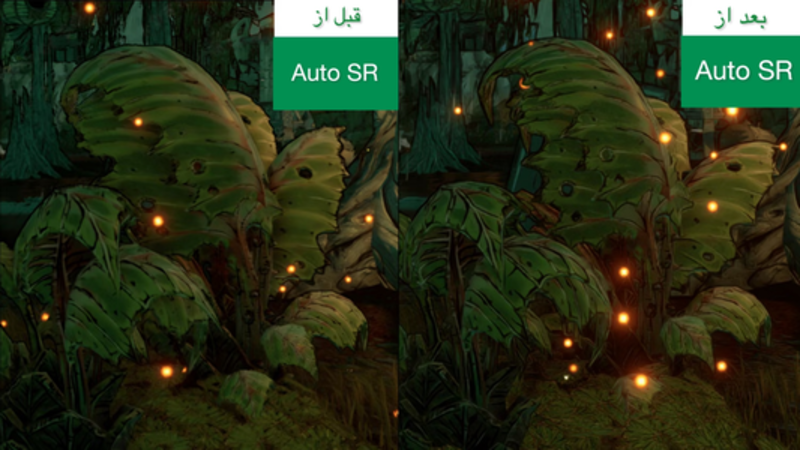
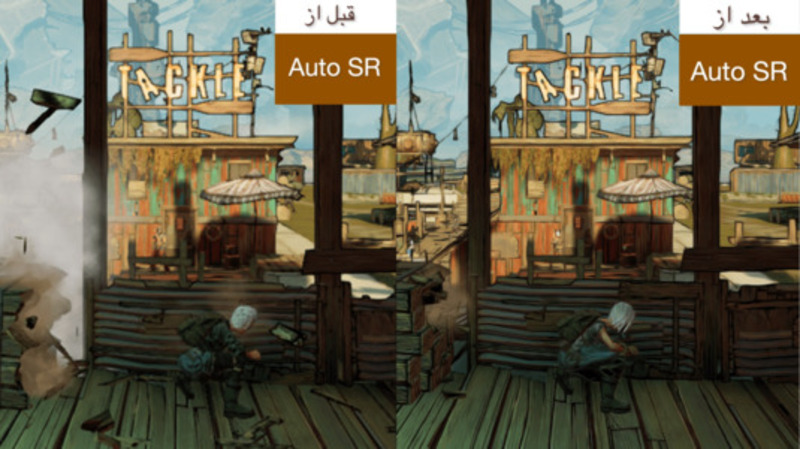
سخن آخر
برای استفاده از Auto SR در ویندوز ۱۱ ابتدا باید از قدرت سخت افزار سیستم خود مطمئن شوید و بعد با مراجعه به بخش Display > Graphics نسبت به فعال سازی این ویژگی اقدام کنید.